Что делать, если не приходят письма на Gmail
Натали Азаренко
08 ноября, 2022
Удостовериться, что письма действительно не доходят Поискать письмо в других папках Отменить маркировку «спам» для важных писем Добавить отправителя в контакты Настроить параметры фильтрации и блокировки Проверить параметры пересылки Убедиться в наличии свободного места в хранилище Google Проверить, поддерживается ли браузер почтовиком Gmail Что делать, если письма не приходят в Gmail на смартфоне А что делать, если email-рассылка не приходит пользователям Gmail
Статистика поисковых запросов «не приходят письма на Gmail» показывает, что проблема актуальна для многих пользователей почтового сервиса.
Единого решения нет, поскольку причины могут быть разными. Расскажу о наиболее частых и объясню, что делать, если на Gmail перестали приходить письма.
Удостовериться, что письма действительно не доходят
Проблему с доставкой сообщений на электронную почту можно сразу и не заметить, особенно если отправка работает исправно. Если же выяснилось, что письма не доходят, не спешите паниковать.
Сначала стоит убедиться, что письма действительно не приходят на конкретный почтовый ящик. Попробуйте отправить письмо на свою почту с другого адреса Gmail и/или с другого почтового сервиса. Если сообщение невозможно доставить, на ящик отправителя придёт уведомление с кодом ошибки. Это поможет найти причину, по которой сервер получателя не принимает входящие.
Если сообщение доставлено, то причину стоит искать на стороне отправителя. Например:
- Неверно указано имя получателя в адресе. Если допустить ошибку в регистре, раскладке или написании, то письмо уйдёт на чужой или несуществующий адрес.
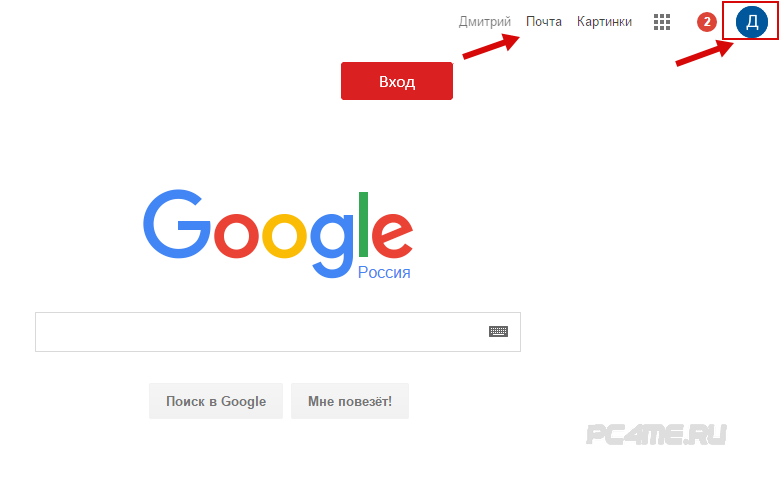
- Неправильно указан домен провайдера. У каждого почтового сервиса есть собственный домен — по умолчанию у Gmail это gmail.com. На корпоративном тарифе домен может быть персонализированным.
- Пропущен символ «@» при написании email. Значок указывает на то, что запись является адресом электронной почты. Без этого символа сервис не поймёт, куда отправить письмо.
По возможности попросите отправителя ещё раз выслать письмо, а перед отправкой — внимательно проверить email-адрес.
Поискать письмо в других папках
Не всегда email-сообщения попадают во «Входящие». Поэтому потерянные письма нужно поискать в других папках. В поисковой строке почтового ящика напишите имя отправителя или ключевые слова из темы письма. После проверки всех папок сервис покажет совпадения. Кликнув по нужному письму, вы сможете его открыть и переместить в нужную папку.
Если письма регулярно попадают не в те папки, стоит поискать причину, почему это происходит. Таких причин может быть несколько, ниже разберу основные.
Таких причин может быть несколько, ниже разберу основные.
Отменить маркировку «спам» для важных писем
У почтового сервиса Gmail есть собственные критерии проверки писем на спам. Не все из них общеизвестны, поэтому бывает сложно определить, почему сообщение не прошло спам-фильтры.
Основания, по которым почтовик маркирует входящие как спам, могут быть разными:
- получатель отметил письмо от конкретного отправителя как спам, и теперь система так же помечает всю корреспонденцию с этого адреса;
- отправитель неоднократно присылал сообщения с «подозрительным» контентом — разными вложениями без сопроводительного текста, вложенными архивами, обилием ссылок, «спамным» содержанием — и тем самым ухудшил свою репутацию;
- пользователь удалил непрочитанными несколько писем от одного отправителя, и система истолковала это как нежелание получать сообщения с этого адреса;
- письмо не прошло автоматическую проверку Gmail на спам и помечено как нежелательное.

Чтобы Gmail больше не блокировал важные письма, откройте сообщение и укажите, что это «Не спам».
Добавить отправителя в контакты
Чтобы сообщения от конкретного отправителя гарантированно попадали во «Входящие», добавьте адрес в «Контакты»:
- Найдите и откройте нужное письмо.
- Кликните на значок аватара отправителя.
- В открывшемся меню нажмите «Добавить в контакты» — значок «+» в правом верхнем углу.
Добавлять отправителя в контакты полезно и при получении email-рассылок. Некоторые отправители специально просят внести их в список контактов, чтобы не попадать в спам.
Настроить параметры фильтрации и блокировки
В Gmail можно настроить фильтрацию писем по содержанию или блокировку по отправителям. Если пользователь однажды поставил соответствующую пометку, то и в дальнейшем система следует заданному сценарию.
Отменить фильтрацию и блокировку можно в настройках сервиса.
Откройте Gmail в веб-браузере, нажмите на значок шестерёнки в правом верхнем углу и в открывшемся меню выберите все настройки.
В разделе настроек перейдите в подраздел «Фильтры и заблокированные адреса».
Посмотрите перечень помеченных писем и отмените ошибочную фильтрацию или блокировку.
Учтите, что новые настройки будут применяться только к новым сообщениям. Ранее отфильтрованные письма придётся поискать вручную.
Проверить параметры пересылки
Сервис Gmail позволяет настроить пересылку входящих писем на другой email-адрес. Причём можно перенаправить как все сообщения с конкретного адреса, так и часть писем — в соответствии с указанными фильтрами по содержанию.
Проверьте, не настроена ли в аккаунте пересылка на другие адреса. При необходимости можно перенаправлять письма и сохранять копии в Gmail. Для этого при настройке пересылки выберите параметр «Сохранять копии сообщений…».
Убедиться в наличии свободного места в хранилище Google
По умолчанию Google бесплатно выделяет каждому новому аккаунту 15 ГБ дискового хранилища.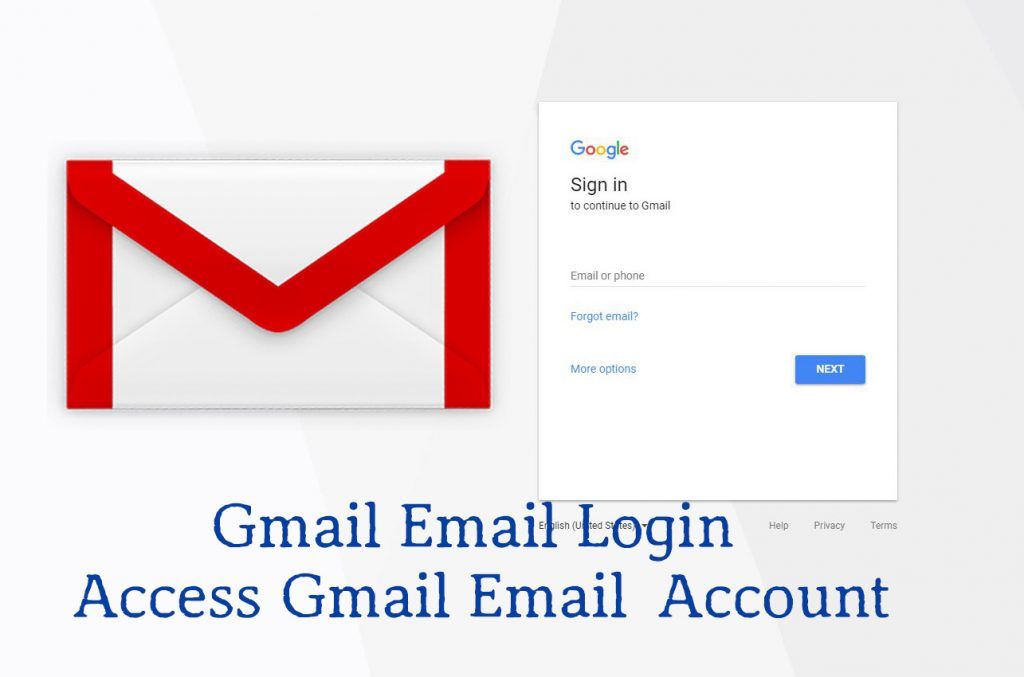 Этот объём рассчитан на все используемые сервисы — Gmail, Google Диск, Google Презентации, Google Документы и прочие. При заполнении хранилища сервис просто перестаёт принимать новую информацию, входящие сообщения в том числе.
Этот объём рассчитан на все используемые сервисы — Gmail, Google Диск, Google Презентации, Google Документы и прочие. При заполнении хранилища сервис просто перестаёт принимать новую информацию, входящие сообщения в том числе.
Проверить объём свободного пространства просто. Откройте аккаунт Gmail и прокрутите окно с письмами вниз. В самой нижней строке есть индикатор, отображающий заполненность хранилища и количество использованного/оставшегося места.
Если места на диске не хватает, удалите лишние данные во всех сервисах Google. Кликните на значок перехода, расположенный возле индикатора. В новом окне откроется хранилище. Здесь можно посмотреть, какие сервисы занимают много места. Можно перейти в нужный сервис, удалить часть данных или перенести их в другое хранилище.
Проверить, поддерживается ли браузер почтовиком Gmail
Причина, по которой не приходят письма на Gmail, может быть совсем не связана с настройками почты или автоматической фильтрацией. Если не удаётся найти ответ, проверьте, работает ли Gmail в вашем браузере.
Согласно справке Google, веб-версия Gmail лучше всего работает в Google Chrome. В число поддерживаемых программ также входят Firefox, Safari, Microsoft Edge. На Android и iOS сервис Gmail можно открыть в большинстве браузеров.
В любом случае необходимо включить файлы cookies и JavaScript, иначе в Gmail войти не получится. А ещё желательно обновить браузер до последней актуальной версии.
Также Gmail может работать некорректно из-за расширений, которые мешают идентификации браузера. Например, некоторые VPN-сервисы, блокировщики отслеживающих трекеров, антибаннеры скрывают информацию о браузере.
Что делать, если письма не приходят в Gmail на смартфоне
Случается, что на смартфоне письма в Gmail не приходят, а в браузере всё работает отлично. Для начала убедитесь в правильной настройке приложения. В частности, нужно синхронизировать мобильный клиент с веб-версией. Сделать это можно так:
- Откройте приложение Gmail на смартфоне и войдите в аккаунт.

- Вызовите меню, нажав на три параллельные полоски в поисковой строке, и выберите пункт «Настройки».
- В окне настроек нажмите на три точки в правом верхнем углу и выберите «Управление аккаунтами».
- На открывшейся странице «Аккаунты и синхронизация» активируйте функцию «Автосинхронизация данных».
При использовании почтового клиента, отличного от Gmail, также настройте синхронизацию. Учитывайте, что функционал может отличаться в зависимости от приложения. При этом в некоторых клиентах полученные письма могут отображаться непрочитанными в течение ограниченного срока.
Если после синхронизации данных письма так и не приходят на смартфон, попробуйте решить проблему одним из следующих способов:
Проверьте, достаточно ли места на устройстве. Недостаток памяти препятствует нормальной работе смартфона или планшета, в том числе получению входящих писем.
Обновите мобильный клиент до последней версии.![]() Если не знаете, насколько актуальна ваша текущая версия, можно просто переустановить приложение из официального магазина.
Если не знаете, насколько актуальна ваша текущая версия, можно просто переустановить приложение из официального магазина.
Проверьте, что у вас не включен режим «В самолёте». Эта функция отключает все беспроводные подключения, а значит и возможность приёма любых сообщений. Найдите функцию в настройках или просто попробуйте совершить звонок.
Убедитесь, что интернет-соединение установлено. При использовании мобильного интернета может закончиться трафик. При подключении к общедоступному WI-FI нужно принять условия обслуживания. Для проверки доступа откройте любую страницу в мобильном браузере.
А что делать, если email-рассылка не приходит пользователям Gmail
Порой владельцу email-рассылки поступают сообщения от подписчиков о том, что письма не приходят. В этом случае нужно убедиться, что проблема действительно присутствует на стороне отправителя. Сделать это просто. В большинстве сервисов email-рассылок есть функция тестовой рассылки. Отправьте письмо на один или несколько доступных вам аккаунтов Gmail.
Если email-сообщения действительно не доходят, причины могут быть разными. Например:
- письма попадают в спам;
- IP-адрес отправителя попал в чёрный список Gmail;
- неверно указан адрес отправителя;
- неправильно настроена почта и т.д.
Прежде всего, удостоверьтесь в отсутствии сбоев в сервисе. Напишите в службу поддержки и дождитесь ответа. Если технических проблем в работе сервиса нет, ищите причину. В блоге Unisender мы много писали про настройки email-рассылок. Эти статьи могут быть полезны для решения проблемы:
- что делать, если рассылка попадает в спам;
- как правильно настроить почту, чтобы повысить доставляемость;
- что делать, если только Gmail отправляет письма в спам;
- как улучшить репутацию отправителя;
- что нужно знать про блэк-листы.
Поделиться
СВЕЖИЕ СТАТЬИ
Другие материалы из этой рубрики
Не пропускайте новые статьи
Подписывайтесь на соцсети
Делимся новостями и свежими статьями, рассказываем о новинках сервиса
«Честно» — авторская рассылка от редакции Unisender
Искренние письма о работе и жизни.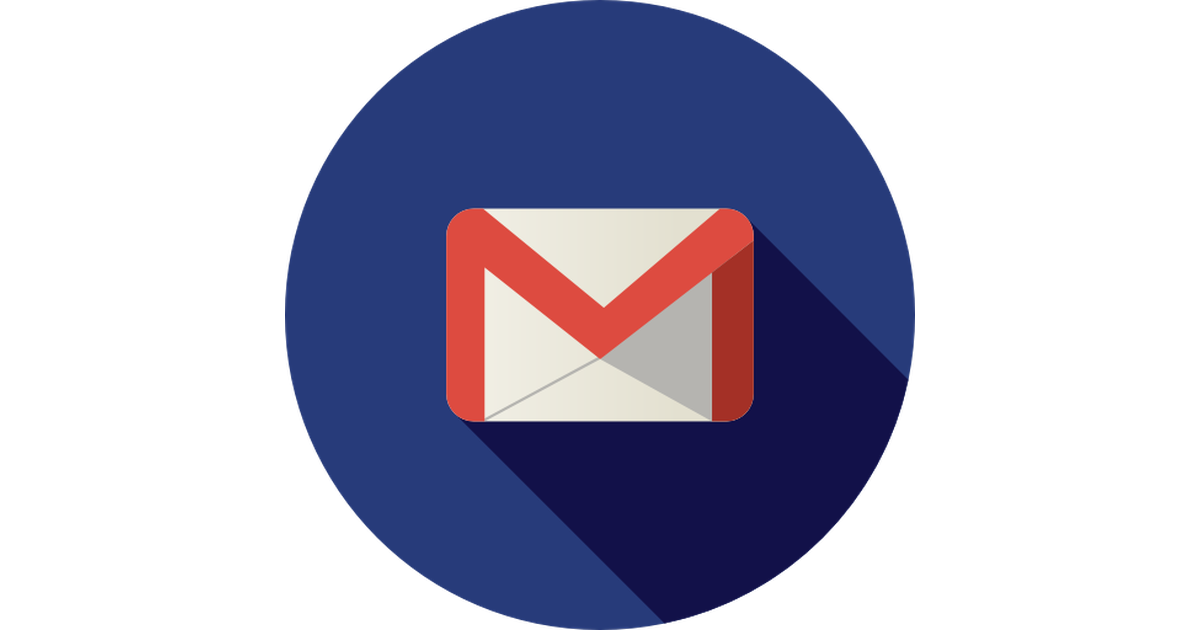
Наш юрист будет ругаться, если вы не примете 🙁
Как запустить email-маркетинг с нуля?
В бесплатном курсе «Rock-email» мы за 15 писем расскажем, как настроить email-маркетинг в компании. В конце каждого письма даем отбитые татуировки об email ⚡️
*Вместе с курсом вы будете получать рассылку блога Unisender
Оставляя свой email, я принимаю Политику конфиденциальности Наш юрист будет ругаться, если вы не примете 🙁Электронная почта Google Gmail: как завести и настроить
Приветствую вас, уважаемые читатели!
Наверное, многие из вас все отнекиваются от создания нового электронного ящика (еще одного!) в Гугле, пока ни поймут, что эта почта необходима не для праздной переписки (хоть и это не исключено), а для ведения бизнеса.
Не рекламирую этот почтовый сервис, но очень советую. У меня там адрес уже больше года и за это время ни одного (представляете?!) спамного письма, от которых на других ящиках спасения нет.
Но обо всем – по порядку.
Электронная почта Gmail.com – это широкая дверь в мир Google. Простите мне эпитет, но это правда: регистрируясь в Гмайле, вы получаете доступ ко всем популярным сервисам (YouTube, Calendar, Google Docs). Пользоваться ими не обязательно, но как не воспользоваться, если предлагают?!
Ну, ладно… увлекся я немного посторонним. Да и сама почта – это не только получение-отправка сообщений, зарегистрированный на ваше имя адрес многофункционален и позволяет общение в чате и телефонное общение. И все это, заметьте, – бесплатно.
Содержание
Первое (и самое приятное), что я заметил при использовании ящика Гмайл – полное отсутствие спама. Я повторяюсь, осознаю это, но тот факт, что среди писем нет мусора (совсем нет!!!) до сих пор приводит меня в восторг.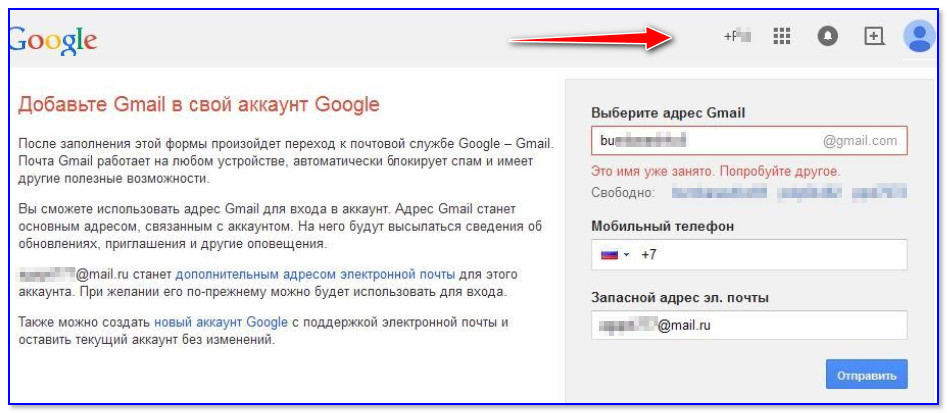
Перечислю попунктно, чтобы вы сразу увидели преимущества Гмайла, не отвлекаясь на детали.
- Фильтр для нежелательной почты. Спам приходит, не без того, но вы его не видите, система помещает ненужные письма в отдельную папку на 30 дней, а затем удаляет.
- Приоритет для входящих. Функция новая и очень удобная: система сама находит важные сообщения и размещает их вначале списка (вверху). Как машина может знать, что для вас важно? Да запросто! Письма от одного и того же отправителя, письма, связанные одной темой – система вычисляет такие из общего количества и воспринимает как важные.
- Отображение цепочки сообщений. Принцип тот же: сортировка производится по теме, дате получения, событию, которому посвящено сообщение.
- О встроенных чате и телефонных звонках я уже сказал.
Порядок регистрации
Если нужен ящик в Гмайле, будет у вас и аккаунт в Гугле. К гадалке не ходите – будет. Я так уверенно об этом говорю, потому что сам при регистрации адреса электронной почты сначала был вынужден создать аккаунт – без выполнения этой процедуры система вас просто не пустит дальше.
Покажу наглядно:
- заходите по адресам mail.google.com или gmail.com (выбирайте любой, вас все равно перебросит на нужную страницу) и нажимайте на красную кнопку
- смело нажимайте – вы перейдете на страницу заполнения анкеты, данные в которой необходимо отражать точные, особенно это касается телефонных номеров, которые выполняют роль страховки при утере пароля;
- в сущности, регистрация аккаунта – банальная и привычная, практически ничем не отличается от регистрации в любой из соцсетей и состоит из указания логина, пароля, вопроса для восстановления пароля, если вы его напрочь забудете, и доказательства того, что вы не робот (введения капчи).
После выполнения всех условий, на мониторе откроется приветственная страница, примерно такая:
Убедил вас, что создать е-мэйл в Гугле совсем несложно?
Но считаю своим долгом предупредить: система очень популярная и ежеминутно в Гмайл «прорываются» миллионы пользователей с такой же целью, как и у вас – завести почтовый ящик, поэтому может возникнуть проблема с выбором пароля – многие имена уже заняты.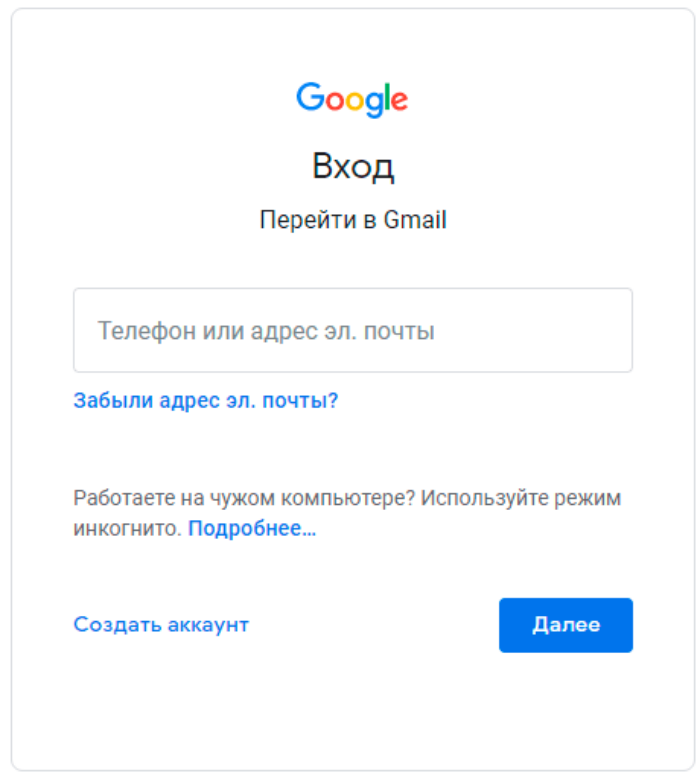 Но для создания уникального ника система предложит пользователю разнообразить выбранное имя, дополнив его цифрами и точками, или предоставит варианты свободных ников.
Но для создания уникального ника система предложит пользователю разнообразить выбранное имя, дополнив его цифрами и точками, или предоставит варианты свободных ников.
После обретения своего адреса в Гмайле, делайте там, что хотите: добавляйте фото, загружайте фон (образцы найдете там же) и вообще – пишите письма.
Уровень защиты
Каждого владельца е-мейл адреса не может не интересовать вопрос безопасности его корреспонденции. Ну, прошла регистрация гладко, а дальше что? Какой процент уверенности от взлома и сохранности информации может дать Гмайл?
🔥 Это Невероятно! Мы собрали в один каталог больше 40 крутых бесплатных игр. Вот ссылка на каталог!
Не буду рассказывать сказки о стопроцентном – от хакеров не застрахована ни одна система, но гугловская почта имеет уровень защиты гораздо выше, чем остальные сервисы. Здесь он двойной.
Профессионалы оперируют термином «двойная аутентификация», не будем чураться его и мы. Вот как она происходит:
- зайдите на свою почту gmail и кликните по кнопке с девятью квадратами (обозначил зеленым), а затем по кнопке «мой аккаунт» (обозначил красным)
- на странице «мой аккаунт» найдите кнопку «безопасность и вход»
- вас перебросит на третью страницу, на которой необходимо будет нажать кнопку «отключено»
- завершающий этап аутентификации – переброс пользователя на еще одну страницу, где ему и объясняют, что это за процесс такой и предложат приступить к настройке
Настройка заключается в получении кодов на ваш телефон и их подтверждении лично вами.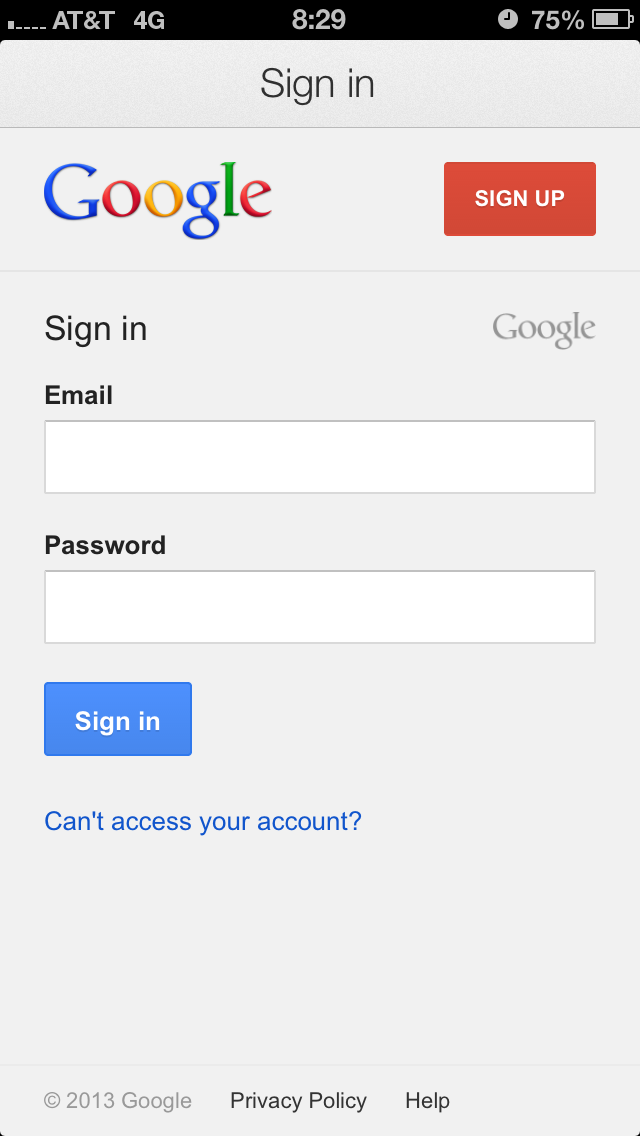
И совсем-совсем завершающий этап – поставить галочку в окошке «надежный компьютер» и нажать кнопку «далее».
Не бойтесь длинного описания – на практике это делать быстро и легко. И я советую поставить двойную защиту, не то можно попасть в незавидную ситуацию моих коллег: у одного взломали почту и от его имени рассылали спам на другие ящики, у другого «почистили» долларовый счет.
Желаю вам надежной защиты, приятных сообщений.
⚡Если материал оказался полезным, тогда поделись им с друзьями в соц. сетях:Email Tracker для Gmail, Mail Merge-Mailtrack
Gmail слияние и массовый трекер электронной почты с более чем 2 миллионами пользователей. Бесплатное неограниченное отслеживание электронной почты для повышения охвата и маркетинга по электронной почте.
Бесплатное и неограниченное отслеживание для Gmail. Mailtrack — это персональный инструмент электронного маркетинга с кампаниями, слиянием и отслеживанием PDF-документов из Gmail.Веб-сайтПочему вы должны использовать Mailtrack? - Бесплатный трекер электронной почты для Gmail - 108 000 платных подписчиков - 2 миллиона активных пользователей - 8 миллионов зарегистрированных пользователей - Аудит безопасности Google - GDPR-совместимый - Запатентованная технология - Лучшие отзывы: 4,5 звезды из более чем 10 000 отзывов. - Инструмент личного маркетинга по электронной почте: отправляйте кампании с помощью Mail Merge. - Представлено в Forbes, Mashable, Inc, Lifehacker… - Используется профессионалами в: Uber, Indeed, Randstad, Keller Williams, Compass.. Как использовать наше приложение для отслеживания почты? - Установите расширение уведомлений о прочтении Mailtrack - Отправляет электронные письма в обычном режиме: Mailtrack автоматически отслеживает все ваши электронные письма. - Откройте папку «Отправленные электронные письма», чтобы увидеть статус уведомления о прочтении. - Одна галочка ✓ означает, что ваше письмо было отправлено, но не открыто. - Две галочки ✓✓ означают, что ваше письмо было открыто.
- Наведите указатель мыши на галочки, чтобы точно знать, когда и сколько раз ваше письмо было открыто ПРЕИМУЩЕСТВА ПОЧТОВОЙ ПОЧТЫ - Более высокие показатели открытия и отклика, чем у любого другого почтового трекера - Доступ к папке «Входящие»: ваши электронные письма с меньшей вероятностью попадут в рекламные акции или спам. - Лучшая доставляемость среди инструментов электронного маркетинга - Простое отслеживание с помощью предупреждений - Mail Merge соединяется с Google Sheets - Функции массовой рассылки для почтового маркетинга и шаблонов Gmail ФУНКЦИИ ✓ Бесплатное и неограниченное отслеживание электронной почты: отслеживайте столько электронных писем, сколько хотите. ✓Отслеживание групповых электронных писем по отдельности: точно узнайте, кто открыл ваше электронное письмо ✓ Последующие оповещения по электронной почте: когда не открыли, не ответили, открыли очень много… ✓ Отслеживание ссылок: узнайте, когда кто-то нажимает на ссылки в ваших письмах. ✓ Кампании: инструмент личного маркетинга по электронной почте. Отправляйте индивидуально отслеживаемые электронные письма до 1000 получателей одновременно в сочетании с Mail Merge. ✓ Mail Merge: настраиваемые электронные письма, извлекающие данные из Google Таблиц. ✓ Отслеживание PDF: узнайте, когда открываются ваши PDF-документы ✓ Сертификаты отслеживания: служат доказательством того, что ваши электронные письма были доставлены. ✓ Ежедневные отчеты: получайте по электронной почте сводку об активности отслеживания за предыдущий день. ✓ Интеграция Salesforce / CRM ✓ Экспорт данных CSV с Mail Merge ✓ Работает на iOS и Android: отправляйте отслеживаемые письма из приложения Gmail на вашем телефоне. ✓ Поддержка по электронной почте и телефону КОГДА ИСПОЛЬЗОВАТЬ ПОЧТОВЫЙ ТРЕК - Поиск работы: узнайте, было ли ваше резюме открыто рекрутером или нет - Отправка котировок: узнайте, заняты ли ваши потенциальные клиенты - Счета: узнайте, был ли получен ваш счет или нет - Информационные бюллетени: отправляйте до 1000 индивидуально отслеживаемых электронных писем за один раз с помощью нашего почтового слияния.
- Маркетинг по электронной почте: измерьте эффективность своей холодной электронной почты с помощью Mail Merge. КОНФИДЕНЦИАЛЬНОСТЬ, БЕЗОПАСНОСТЬ И АУДИТ Компания Mailtrack обрабатывает персональные данные в соответствии с Европейским регламентом (ЕС) 2016/679.Европейского парламента и Совета от 27 апреля 2016 года. Политика конфиденциальности и Условия использования Mailtrack полностью соответствуют GDPR, самому жесткому закону о конфиденциальности и безопасности в мире. Mailtrack ежегодно проходит аудит Google для оптимальной безопасности.
Дополнительная информация
Версия: 11.24.0
Обновлено: 31 мая 2023 г.
Размер: 1,0 МБ
Языки: Посмотреть все 54 Политика конфиденциальности
c. Корсега, 301, атик 2а Барселона, Барселона 08008 ЭС
Прощай, Gmail: Google удалит учетные записи, которые не соответствуют основным и обязательным требованиям, обратите внимание
TBS
Actualizado
- Сравнить в Facebook
- Сравнить в Twitter
- Сравнить в Telegram
- Сравнить в Whatsapp
- Отправить по электронной почте 9 0027
- Новости. Директор НАСА рассказал, когда человек достигнет Марса
- Новости. Почему каналы Венеции стали флуоресцентно-зелеными?
В последние дни Google объявил об удалении миллионов учетных записей электронной почты. Система обмена сообщениями популярной поисковой системы появилась в 2004 году под названием Gmail и была быстро принята пользователями. На сегодняшний день это одна из самых широко используемых систем электронной почты в мире.
Жертва своей популярности, и с миллионами новых подписчиков каждый год, компания вынуждена удалять малоиспользуемые аккаунты, подавляющее большинство которых были созданы для одноразового использования и затем канули в небытие.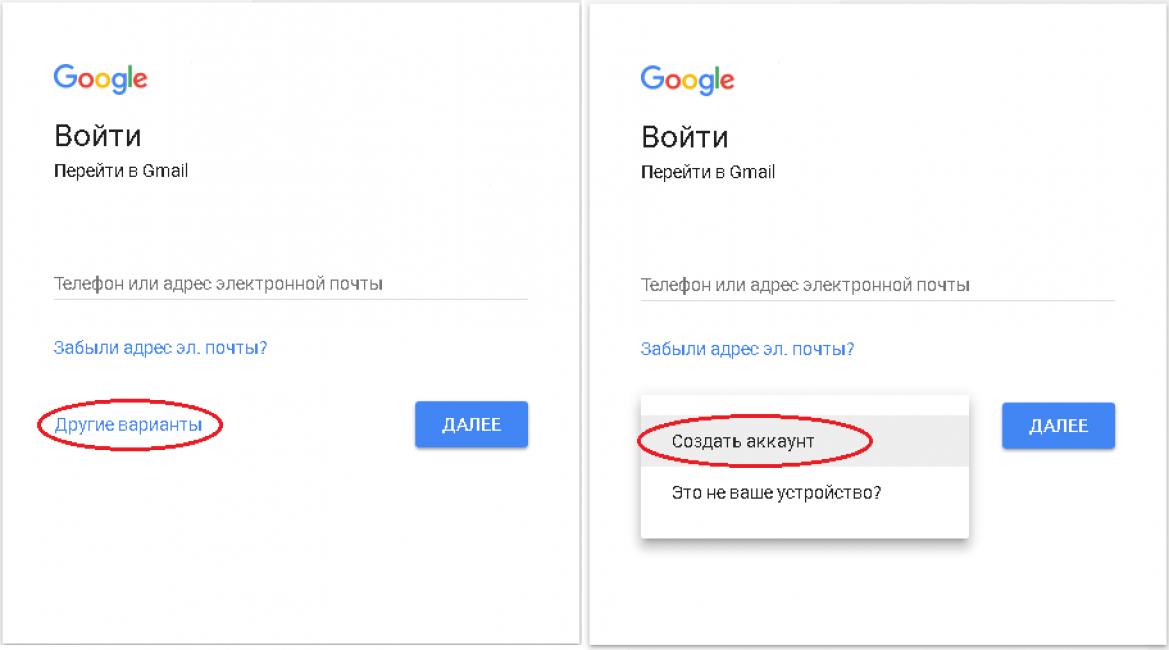 Это вызвало обеспокоенность у бенефициаров услуги из-за опасений удаления их учетной записи.
Это вызвало обеспокоенность у бенефициаров услуги из-за опасений удаления их учетной записи.
Видео | Робот, который может заменить настоящих собак?
Прощай, Gmail: какие аккаунты исчезнут?
Компания Google приняла это решение с целью освободить место на своих серверах и продолжать укреплять безопасность пользователей. Среди аргументов — защита, поскольку, по мнению компании, заброшенный аккаунт — легкая добыча для мошенников и хакеров. Учетные записи Gmail составляют большую часть спама, который мы получаем ежедневно.
Вторая причина связана с нехваткой места — для каждой удаленной неактивной учетной записи открывается возможность создания новой.
Целевыми являются учетные записи, которые не использовались в течение двух лет. Таким образом, если ваша учетная запись была неактивна в течение этого периода, она может исчезнуть.
Прощай, Gmail: Google удалит учетные записи Что делать, если мою учетную запись удалили?
Разница между адресами электронной почты и адресами других служб заключается в том, что в Gmail вы открываете множество других инструментов, связанных с Google.

